Soluciones para resolver el error de tiempo de espera del controlador NVIDIA
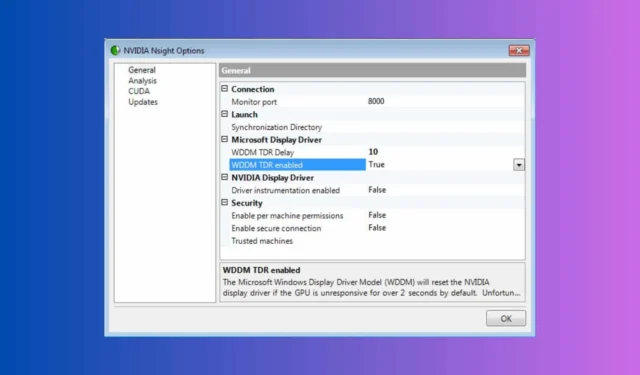
Experimentar tiempos de espera de los controladores de Nvidia puede ser bastante frustrante, especialmente durante tareas críticas o sesiones de juego emocionantes. Si acaba de configurar una nueva tarjeta gráfica Nvidia, asegúrese de que su fuente de alimentación proporcione la potencia adecuada para su GPU.
¿Cómo puedo resolver el problema de tiempo de espera del controlador de Nvidia?
1. Utilice la aplicación gratuita GetMyDrivers
- Abra un navegador y navegue hasta la página oficial de GetMyDrivers . Luego, haga clic en Descargar gratis .
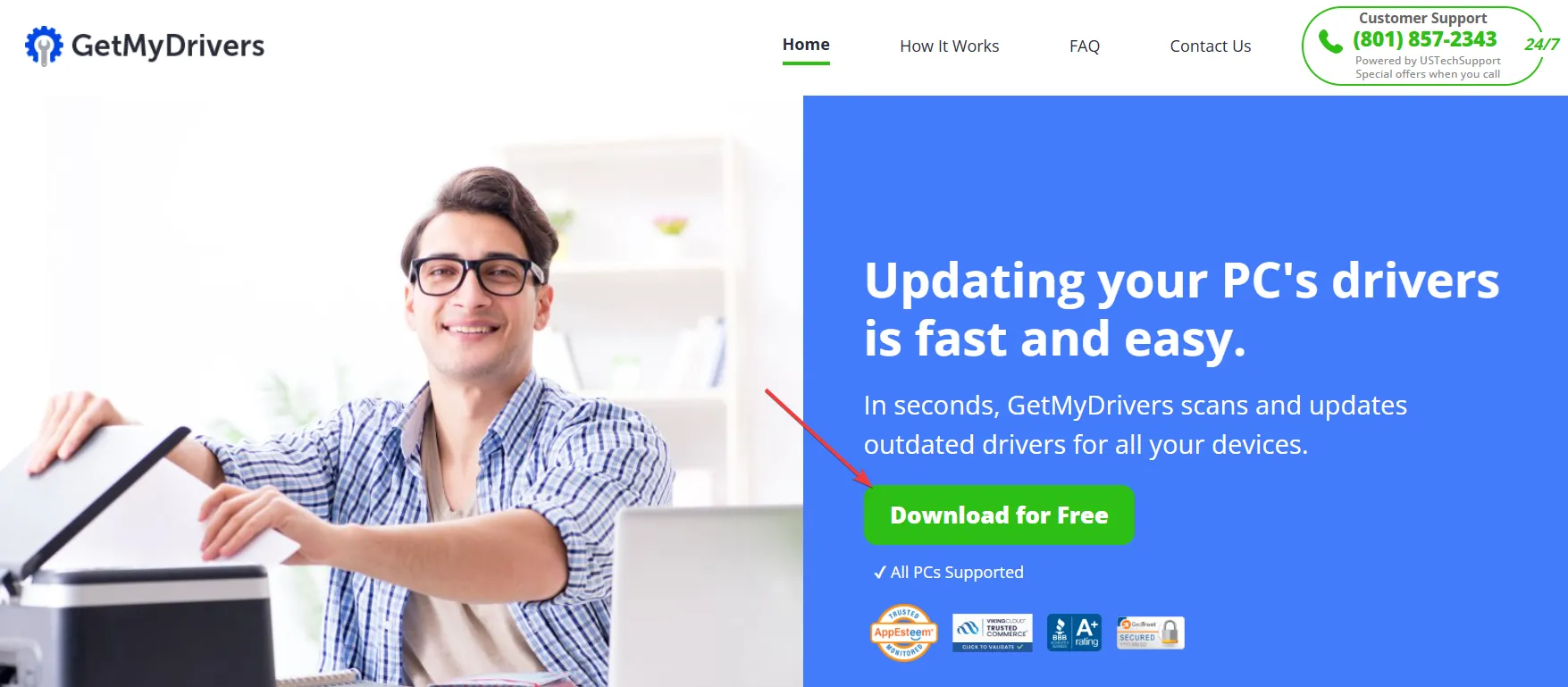
- Una vez instalado, GetMyDrivers realizará automáticamente un análisis exhaustivo de su sistema para detectar cualquier controlador problemático o faltante, incluidos los controladores gráficos Nvidia.
- El proceso de escaneo solo demora unos segundos. Una vez finalizado, busque el controlador de Nvidia en la lista y haga clic en Actualizar en el lado derecho.
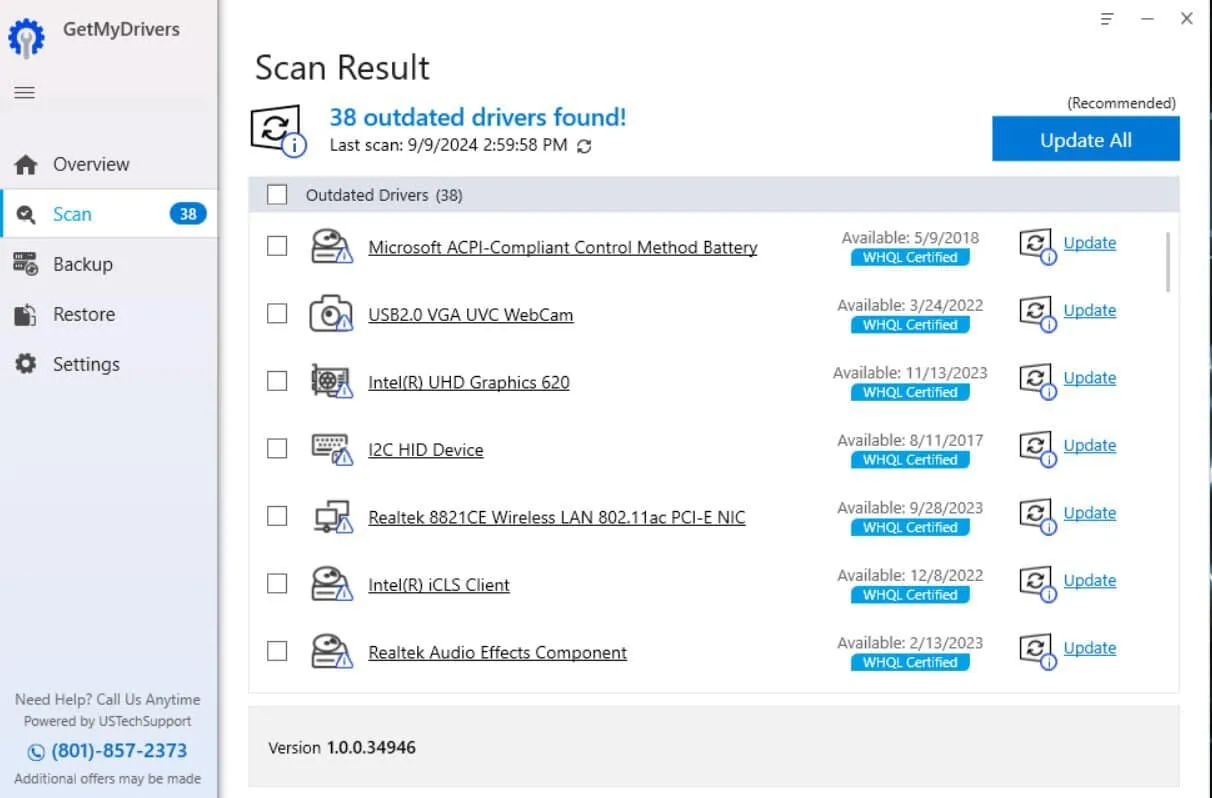
- Después de instalar el controlador, reinicie su computadora.
Utilizar una herramienta de actualización de controladores como GetMyDrivers es la forma más rápida de solucionar este problema y, además, es gratuita. Además, esta herramienta puede resolver muchos otros problemas relacionados con los controladores que quizás ni siquiera sepas que tienes. Si optas por la versión de pago, puedes actualizar todos los controladores simultáneamente con un solo clic.
Otro punto clave a tener en cuenta es que GetMyDrivers guarda su configuración antes de la actualización, lo que le permite restaurar su sistema si algo sale mal.
2. Aumente el retraso de detección y recuperación del tiempo de espera (TDR)
- Presione Win+ R, escriba
regedity presione Enter. - Busque la siguiente clave:
HKEY_LOCAL_MACHINE > System > CurrentControlSet > Control > GraphicsDrivers - Haga clic con el botón derecho en el área vacía del panel derecho, pase el cursor sobre Nuevo y seleccione Valor DWORD (32 bits) . Asígnele el nombre TdrDelay .
- Haga doble clic en TdrDelay , establezca su valor en 10 (o más según sus requisitos) y haga clic en Aceptar .
Aumentar el retraso de TDR le da a su tarjeta gráfica más tiempo para finalizar las tareas, lo que puede ayudar a evitar que el sistema operativo la restablezca.
3. Desactivar la superposición multiplano (MPO)
- Presione Win+ R, escriba
regedity presione Enter. - Navegue hasta la siguiente clave:
HKEY_LOCAL_MACHINE > SOFTWARE > Microsoft > Windows > Dwm - Haga clic con el botón derecho en el área vacía del panel derecho, pase el cursor sobre Nuevo y seleccione Valor DWORD (32 bits) . Asígnele el nombre OverlayTestMode .
- Haga doble clic en OverlayTestMode , establezca su valor en 5 y haga clic en Aceptar .
Esta acción desactiva la superposición de múltiples planos, lo que puede provocar problemas de estabilidad en ciertas configuraciones de controladores de GPU, en particular con tarjetas AMD. Deshabilitarla puede ayudar a eliminar los tiempos de espera del controlador.
4. Actualice y realice una instalación limpia de los controladores gráficos
- Visite el sitio web oficial de DDU para descargar la última versión de Display Driver Uninstaller.
- Arranque su PC en modo seguro (presione F8o Shift+ Reiniciar durante el arranque). Inicie DDU y desinstale por completo los controladores de gráficos actuales.
- Descargue los últimos controladores estables del sitio web oficial de NVIDIA .
- Ejecute el instalador como Administrador haciendo clic derecho y eligiendo Ejecutar como Administrador .
Mantener los controladores actualizados garantiza que se beneficiará de las últimas correcciones y mejoras de compatibilidad. Ejecutar el instalador como administrador puede evitar problemas relacionados con los permisos durante el proceso de instalación.
5. Verificar los archivos del juego y reinstalar el juego
- Abre tu cliente de juego (Steam/Epic Games/etc.).
- Haz clic derecho en el juego que está experimentando problemas y selecciona Propiedades .
- En la ventana de propiedades, navegue hasta Archivos locales y haga clic en Verificar integridad de los archivos del juego .
- Si la verificación falla, desinstale el juego a través del cliente del juego y luego vuelva a instalarlo.
Reinstalar el juego sirve como medida integral para abordar problemas persistentes.
6. Cree un perfil de ajuste personalizado en el software de GPU
- Abra el Panel de control de NVIDIA.
- Vaya a Administrar configuración 3D > Configuración del programa .
- Establezca el modo de administración de energía en Preferir el máximo rendimiento .
Reducir la frecuencia máxima de la GPU puede mejorar la estabilidad si se realiza un overclocking demasiado agresivo. Configurar el modo de administración de energía para priorizar el máximo rendimiento ayuda a mantener un nivel de rendimiento constante.
Si implementa estas estrategias, podrá reducir significativamente la probabilidad de que se produzcan tiempos de espera de los controladores de Nvidia. Mantenga siempre actualizado el sistema y compruebe periódicamente si hay actualizaciones de controladores para garantizar un rendimiento óptimo.
Si no se detecta tu tarjeta gráfica Nvidia, sigue el enlace resaltado para obtener una guía detallada sobre cómo solucionar el problema. También tenemos una guía para resolver problemas relacionados con el mouse que no responde en Nvidia Overlay.
¿Lograste resolver el problema del tiempo de espera del controlador de Nvidia con nuestras recomendaciones? Comparte tu experiencia en los comentarios a continuación.



Deja una respuesta